Како спречити апликације да приступају текстовима или порукама у оперативном систему Виндовс 11/10
Као корисник рачунара са Windows 11/10 , можда сте веома забринути за своју приватност(concerned about your privacy) и можда бисте желели да блокирате неке од апликација за приступ вашим текстовима или порукама. У овом посту ћемо вам показати како да спречите апликације да приступају текстовима или порукама(prevent apps from accessing Texts or Messages) у Windows 11/10 . Ако не користите апликације за читање или слање порука (текстуалних или ММС(MMS) ) на Виндовс 10 рачунару, поставка под називом Размена порука(Messaging) може бити искључена.
Спречите(Prevent) апликације да приступају текстовима(Texts) или порукама(Messages) у Windows 11/10
Иако Виндовс има добро примењена подешавања приватности која можете да конфигуришете , на нивоу ОС-а, можемо спречити апликације да приступају текстовима(Texts) или порукама(Messages) у оперативном систему Виндовс 10(Windows 10) на било који од два начина. Истражићемо ову тему према методама наведеним у наставку у овом одељку на следећи начин.
1] Преко апликације Подешавања
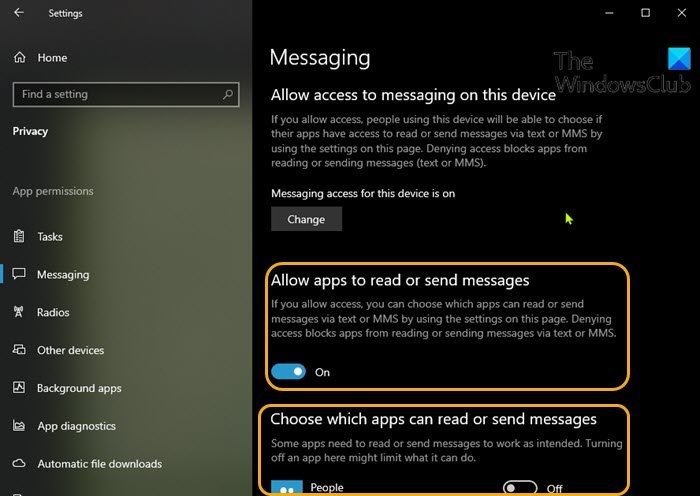
Да бисте спречили апликације да приступају текстовима(Texts) или порукама(Messages) у оперативном систему Виндовс 10(Windows 10) преко апликације Подешавања(Settings) , урадите следеће:
- Притисните Windows key + I да бисте отворили Подешавања(open Settings) .
- Кликните на Приватност(Privacy) .
- Померите се надоле и кликните на Поруке(Messaging) у левом окну.
- У оквиру Поруке(Messaging) , у десном окну, под Дозволи апликацијама да читају или шаљу поруке(Allow apps to read or send messages)
- Пребаците дугме на Укључено(On) или Искључено(Off) за опцију да дозволите или спречите апликацијама да приступају и читају текстуалне поруке.
- Ова опција се може конфигурисати само ако сте Дозволи приступ размјени порука на овом уређају(Allow access to messaging on this device) постављеном на Укључено(On) .
- Још увек на страници за размену порука(Messaging) , можете да померите надоле до одељка Изаберите које апликације могу да читају или шаљу поруке(Choose which apps can read or send messages) и да изаберете одређене апликације које желите да дозволите или спречите читање текстова – једноставно пребаците дугме на Укључено(On) или Искључено(Off) за опцију која одговара апликацији назив за ово.
- Изађите из апликације Подешавања када завршите.
Ваша подешавања треба да буду сачувана и одмах примењена.
2] Преко уређивача регистра
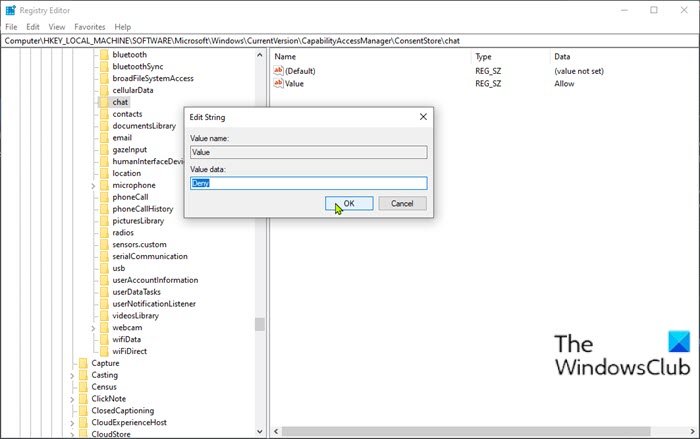
Пошто је ово операција регистратора, препоручује се да направите резервну копију регистра(back up the registry) или креирате тачку за враћање система као неопходне мере предострожности. Када завршите, можете наставити на следећи начин:
- Притисните Windows key + R да бисте позвали дијалог Покрени.
- У дијалогу Покрени откуцајте регедит(regedit) и притисните Ентер да бисте отворили уређивач регистра(open Registry Editor) .
- Идите или идите на путању кључа регистратора у наставку:
HKEY_LOCAL_MACHINE\SOFTWARE\Microsoft\Windows\CurrentVersion\CapabilityAccessManager\ConsentStore\chat
- На локацији, у десном окну, двапут кликните на унос вредности(Value) да бисте уредили његова својства.
- Сада промените податке о вредности(Value data) у Дени(Deny) да бисте спречили апликације да читају текстове или поруке.
- Кликните на ОК(OK) или притисните Ентер да бисте сачували промену.
- Поново покрените рачунар.
То је то о 2 начина да спречите апликације да приступају текстовима(Texts) или порукама(Messages) у оперативном систему Виндовс 10(Windows 10) !
Повезани пост(Related post) : Дозволите или забраните апликацијама дозволу да приступе информацијама о налогу, имену и слици .
Related posts
Како да ресетујете ГПУ поставке за апликације на подразумеване вредности у оперативном систему Виндовс 11/10
Како управљати ограничењем употребе података у оперативном систему Виндовс 11/10
Како да конфигуришете подешавања синхронизације помоћу уређивача регистра у оперативном систему Виндовс 11/10
Како онемогућити опцију Финд ми Девице у подешавањима оперативног система Виндовс 11/10
Промените подешавања мултимедије помоћу алатке ПоверЦФГ у оперативном систему Виндовс 11/10
Најбоље бесплатне апликације за позивање за Виндовс 11/10
Листа покретачких путања, фасцикли и подешавања регистра у оперативном систему Виндовс 11/10
Како зауставити покретање апликација у позадини у оперативном систему Виндовс 11/10
Како омогућити или онемогућити функцију архивирања апликација у оперативном систему Виндовс 11/10
Како онемогућити опције пријављивања у подешавањима оперативног система Виндовс у оперативном систему Виндовс 11/10
Апликација Цомплете Анатоми је достојно преузимање за Виндовс 11/10
Како променити поставке миша у оперативном систему Виндовс 11/10
Како закачити преносиве апликације на Старт мени у оперативном систему Виндовс 11/10
Опције и подешавања Виндовс тастатуре на екрану у оперативном систему Виндовс 11/10
Апликација Филмови и ТВ се замрзава, не ради или се отвара на Виндовс 11/10
Како спречити кориснике да користе Зоом апликације у оперативном систему Виндовс 11/10
Направите резервну копију и вратите ГПУ поставке за апликације у оперативном систему Виндовс 11/10
Како онемогућити поставке презентације у оперативном систему Виндовс 11/10
Како ресетовати Виндовс 11/10 без коришћења апликације Подешавања
Виндовс не може да преузме мрежна подешавања са рутера у оперативном систему Виндовс 11/10
